Ritagliare pagine con UPDF su Windows
Con UPDF, puoi ritagliare facilmente le pagine dei tuoi PDF con il minimo sforzo. Lo strumento ti consente di ritagliare le pagine singolarmente o in blocco, offrendoti un controllo preciso sul layout del documento.
In questa guida ti mostreremo due semplici metodi per ritagliare le pagine PDF in UPDF.
1. Ritaglia una pagina
Come accennato, la modalità "Ritaglia pagine" consente di ritagliare una pagina PDF sia orizzontalmente che verticalmente, offrendo il massimo controllo sul ritaglio. Se non hai ancora installato UPDF, clicca sul pulsante qui sotto.
Windows • macOS • iOS • Android 100% sicuro
Oppure segui la guida testuale qui sotto:
Per prima cosa, apri il PDF e clicca sulla funzione Strumento per scegliere l' opzione Ritaglia pagine dall'elenco espanso.
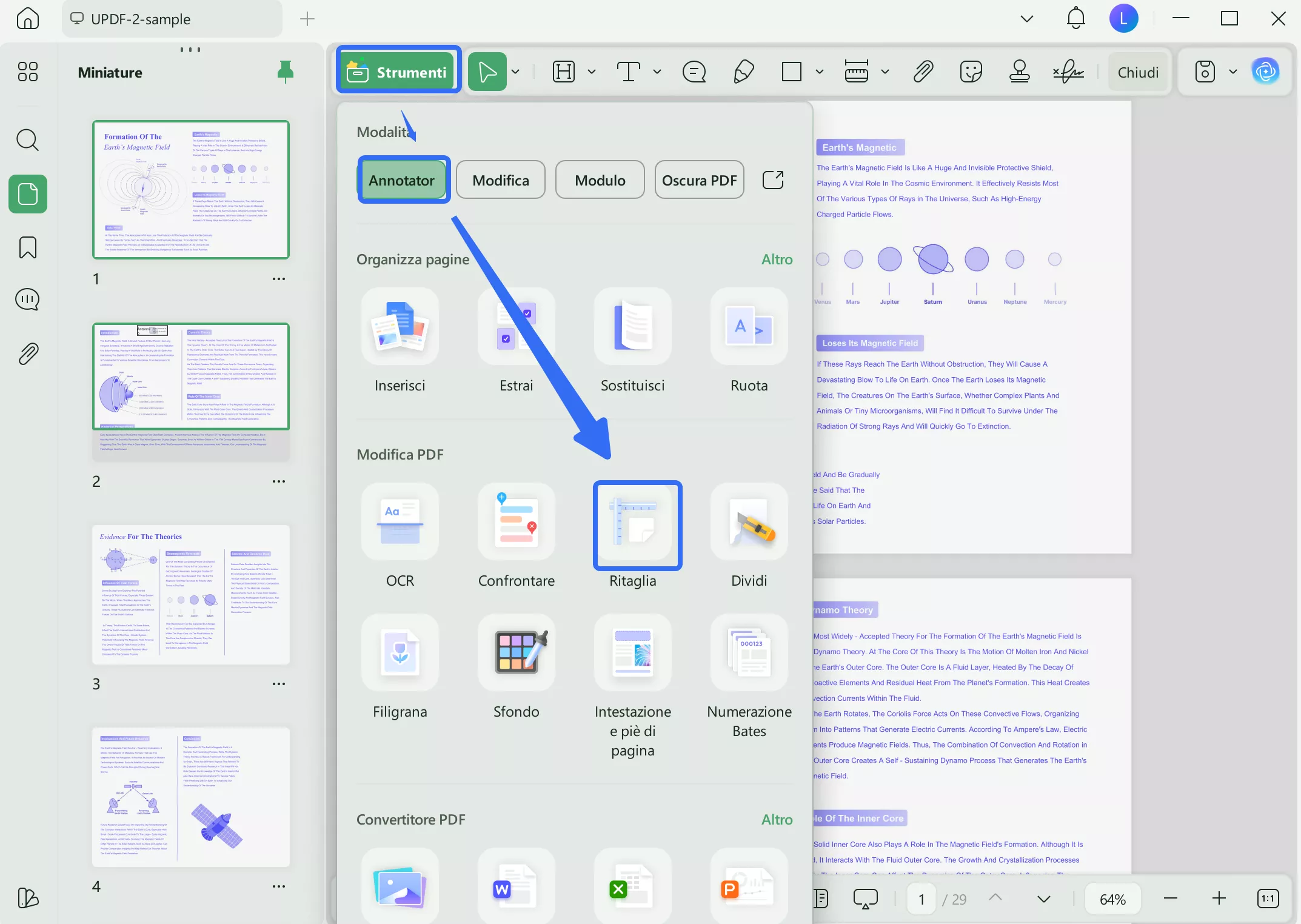
Una volta che si accede allo strumento Ritaglio dalla funzione Strumenti , vengono offerte 3 opzioni: Dimensioni pagina, Ripristina ritaglio e Applica.
Utilizza il riquadro viola per impostare i margini di ritaglio. Dopo aver regolato l'area, fai clic sul pulsante Applica per ritagliarla.
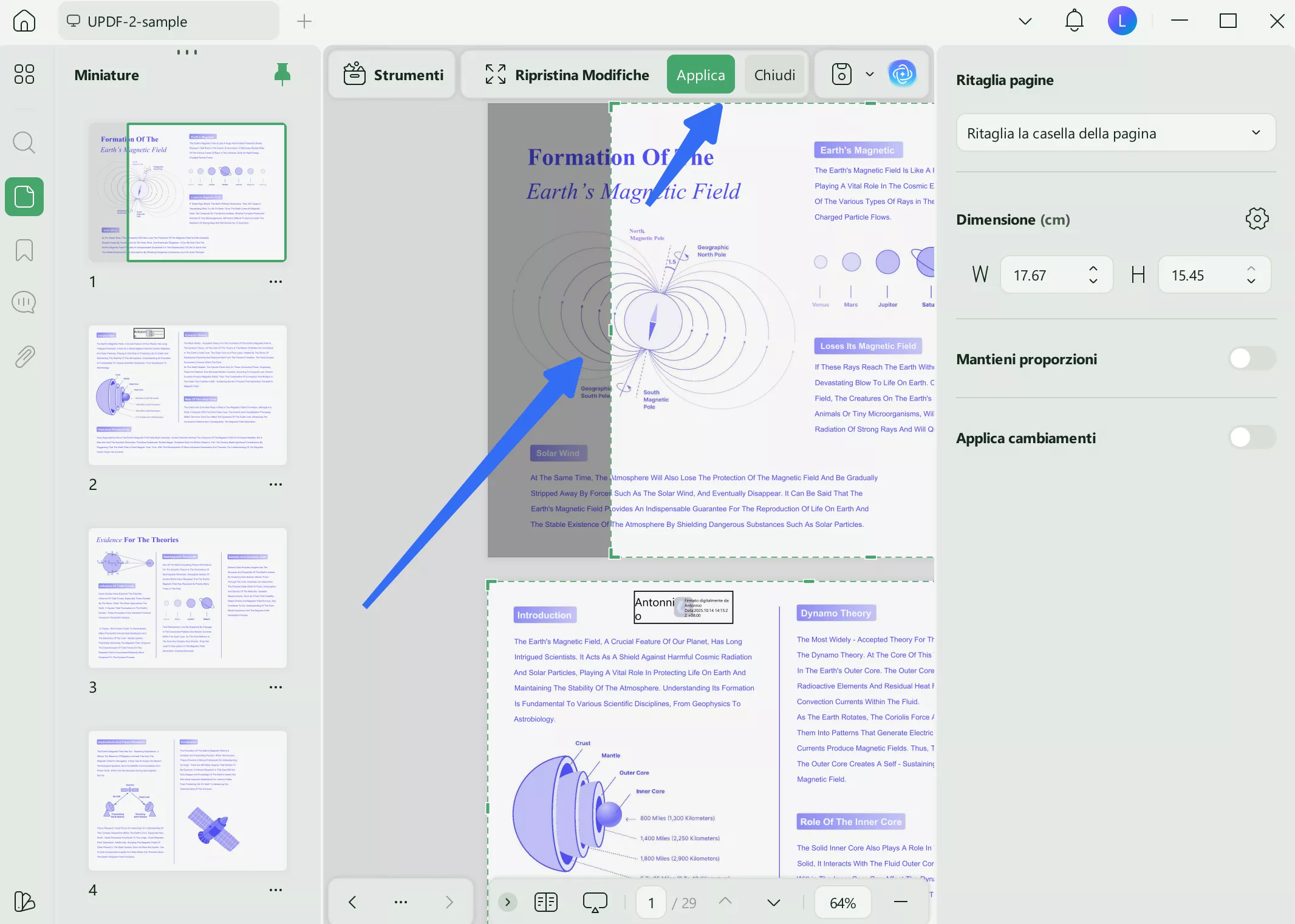
Se approfondisci la funzionalità di ritaglio di UPDF, scoprirai altre opzioni:
1.1 Opzioni di ritaglio
Il pannello di destra offre diverse opzioni di ritaglio:
- Ritaglia cornice: definisce la larghezza e l'altezza del documento PDF, il che equivale a specificare le dimensioni per il ritaglio del PDF.
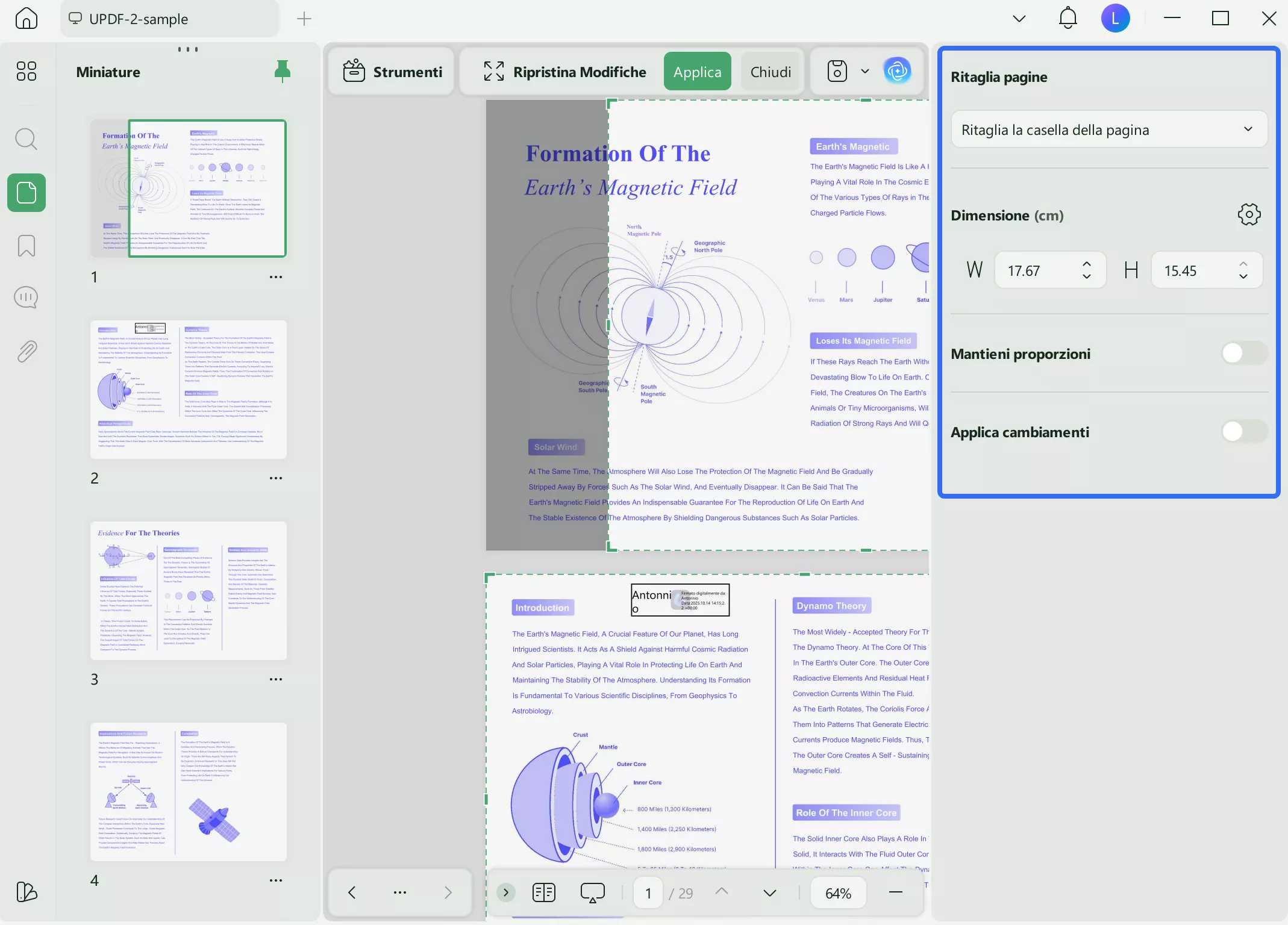
- Controlli margini: imposta tutti e 4 i margini (
superiore, inferiore, sinistro e destro ) del PDF definendo le dimensioni nella sezione disponibile.
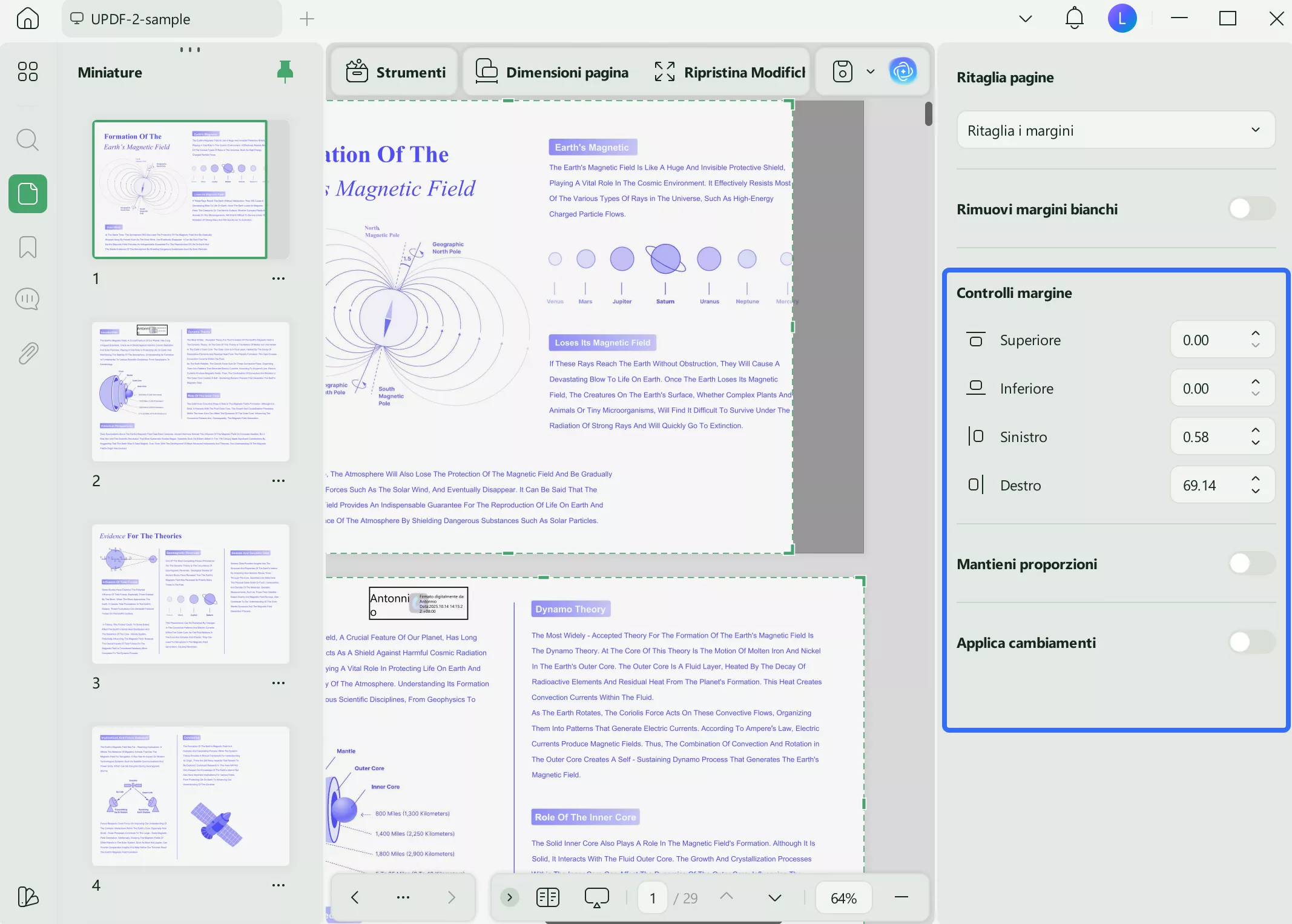
- Sezione Unità: è possibile ritagliare la pagina del documento dalla sezione Unità. Sono disponibili opzioni di ritaglio che includono punti (pt), pollici (in), millimetri (mm), centimetri (cm) e pica (p).
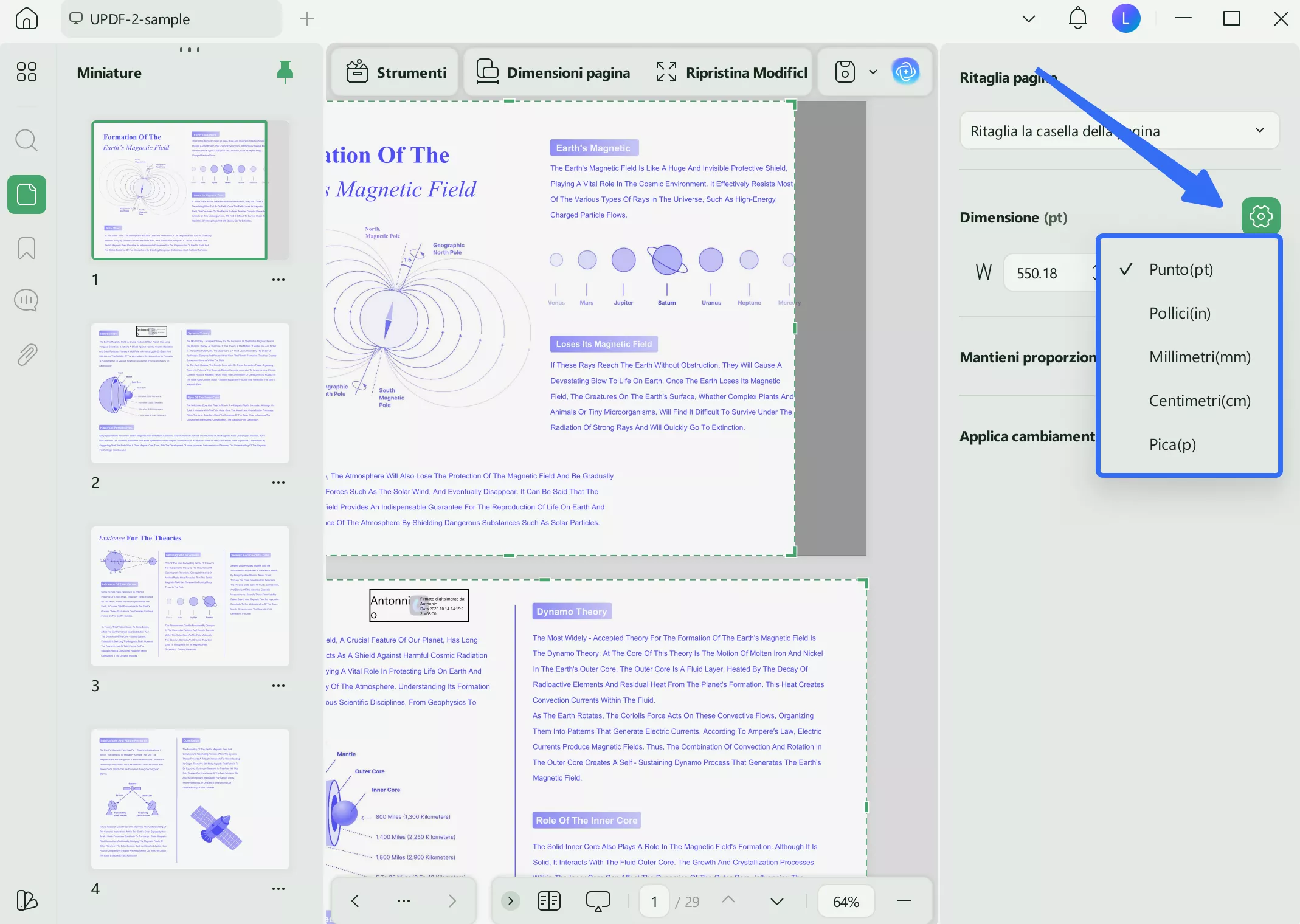
- Proporzioni fisse: con UPDF, attiva il pulsante Mantieni Proporzioni per mantenere le proporzioni originali durante il ritaglio della pagina.
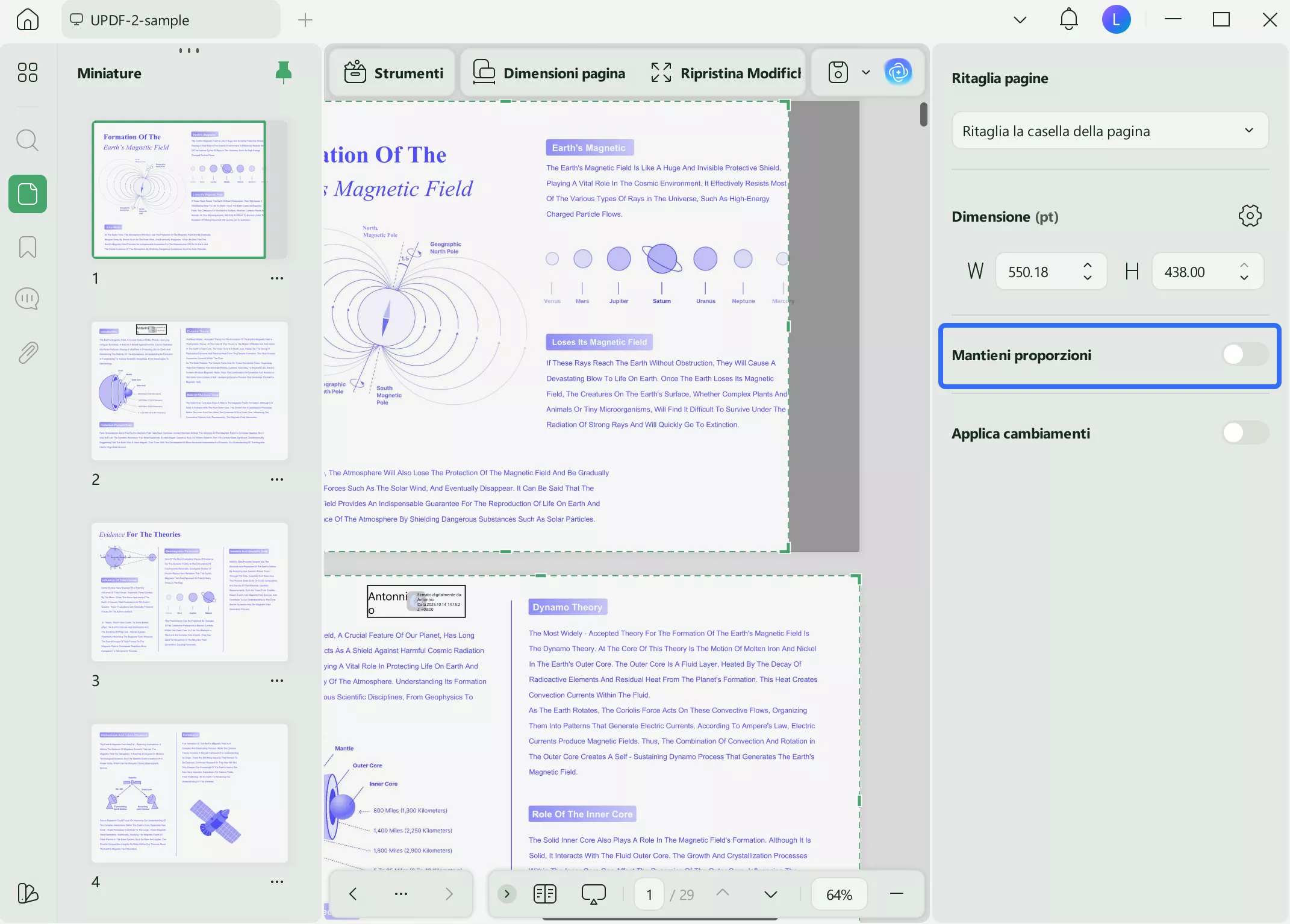
1.2 Applica cambiamenti
Dopo aver definito le opzioni di ritaglio, è anche possibile impostare le restrizioni per l'applicazione delle modifiche all'interno del documento. Se si sceglie semplicemente l' opzione Ritaglia , verrà ritagliata la singola pagina del documento PDF.
Tuttavia, se si desidera applicare queste impostazioni a più pagine del PDF, è necessario fare clic sul pulsante " Applica cambiamenti" . Qui è possibile impostare l'intervallo di pagine personalizzato del documento PDF. Troverete l'opzione per definire manualmente l'intervallo nella sezione "Intervallo pagine" . Per semplificare le cose, è possibile utilizzare l' opzione "Pagine pari o dispari" espandendo l'elenco degli intervalli di pagine.
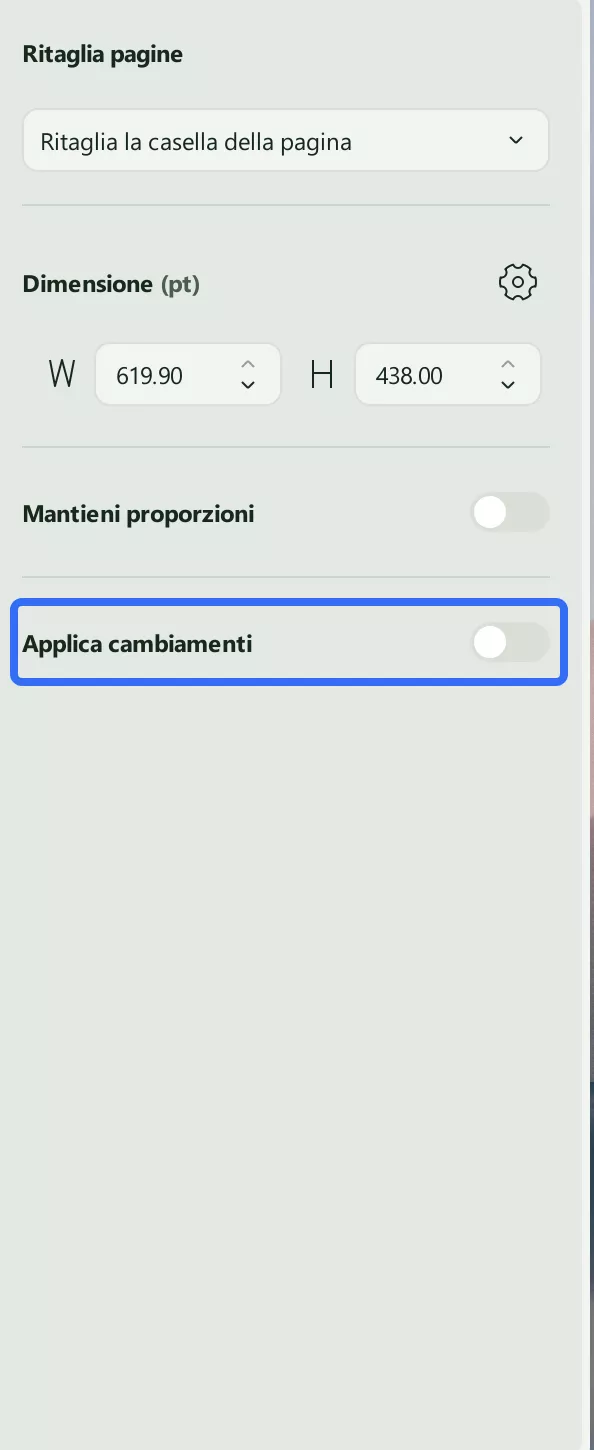
1.3 Dimensioni della pagina
UPDF consente di modificare le dimensioni della pagina del documento tramite l' opzione Formato pagina in cm, ad esempio A4, e anche personalizzando la larghezza e l'altezza della pagina.
- Orientamento della pagina: consente di scegliere l'orientamento delle pagine, verticale o orizzontale .
- Intervallo di pagine: puoi anche specificare l'intervallo di pagine che vuoi ritagliare immettendo il numero di pagina iniziale e finale.
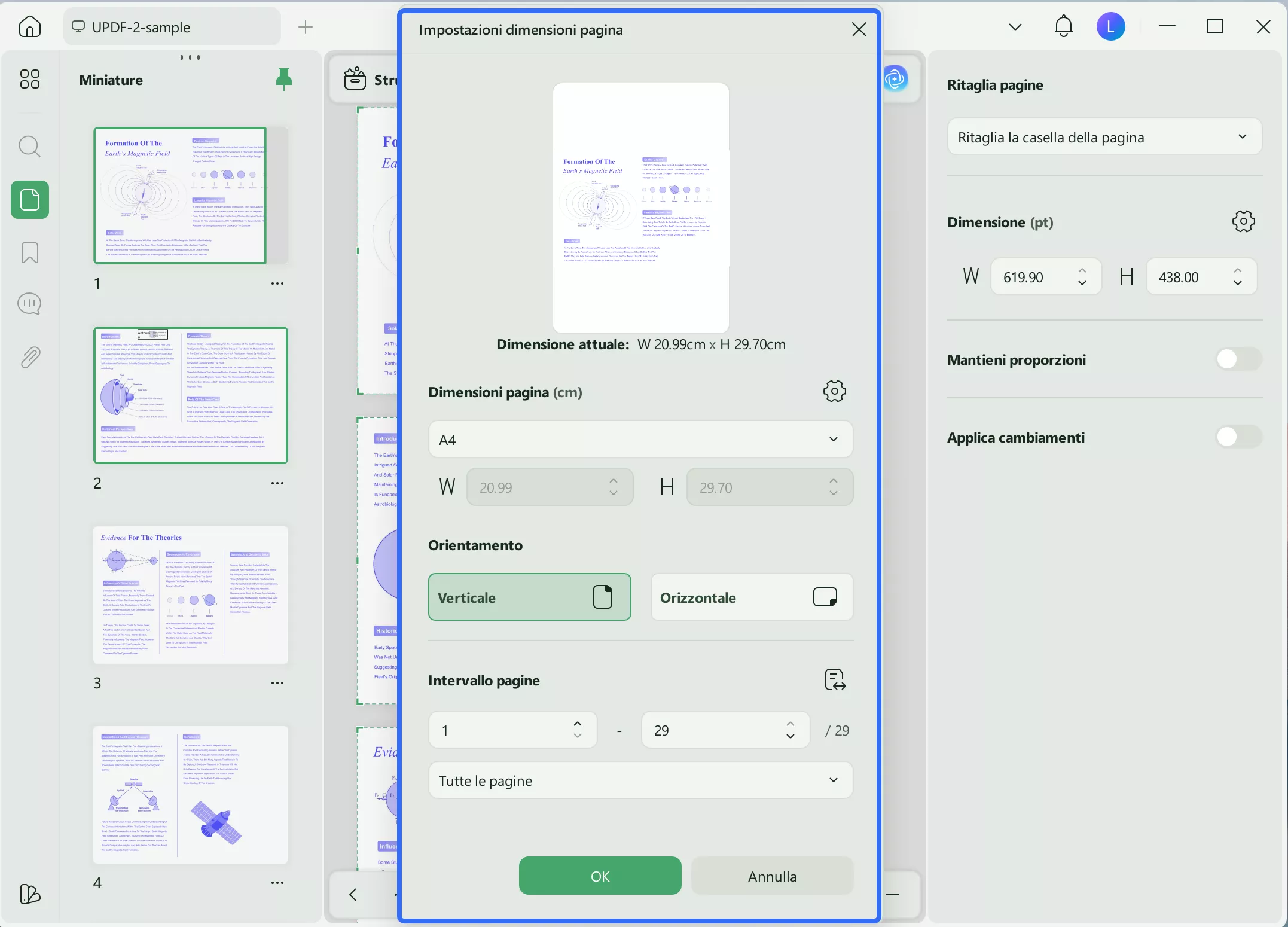
1.4 Ripristina motifiche
Se hai ritagliato accidentalmente la pagina sbagliata o non vuoi riavviare il processo di ritaglio, puoi utilizzare il pulsante Ripristina motifiche. Questo annullerà le modifiche di ritaglio appena apportate senza annullare altre operazioni.
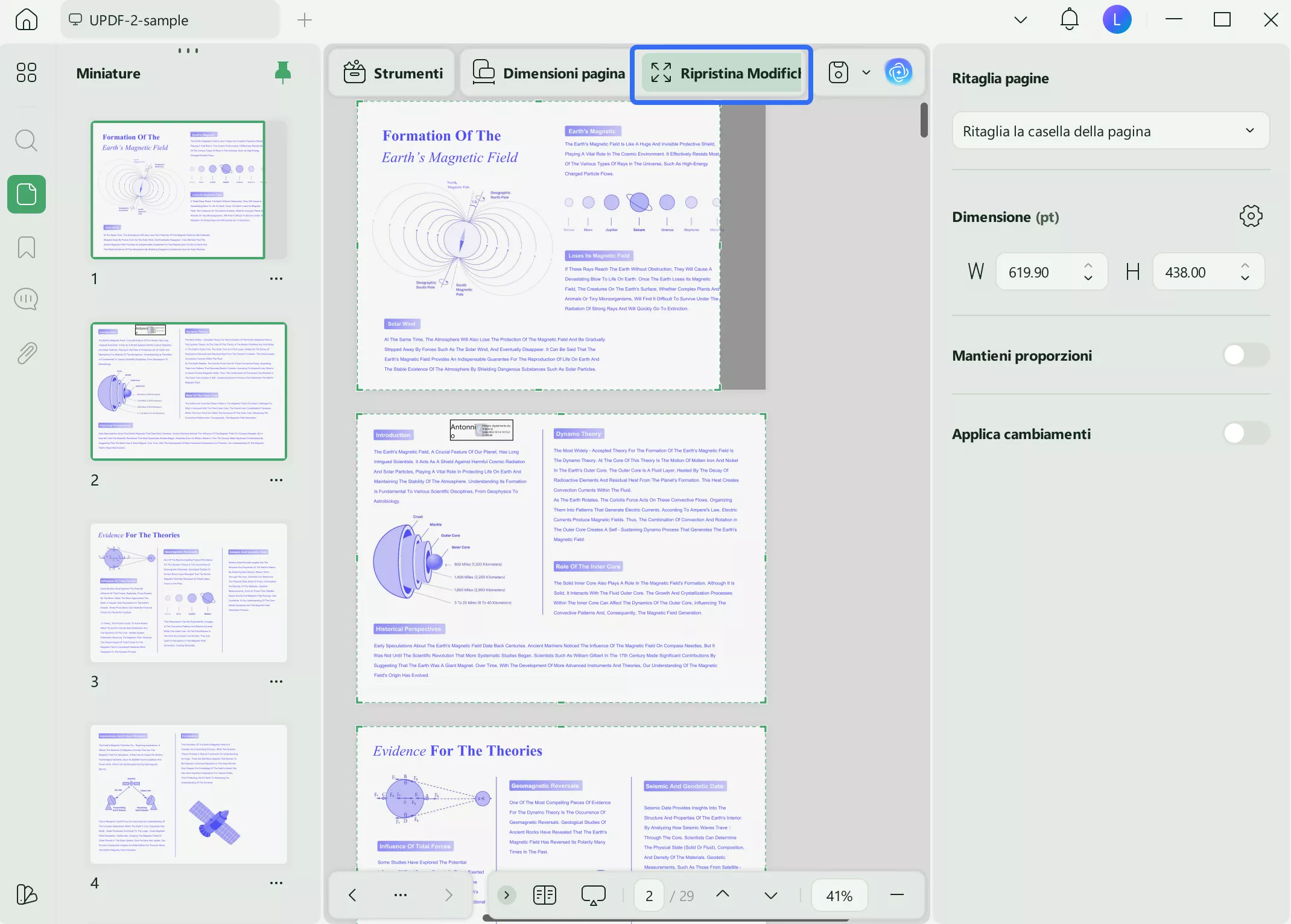
Dopo aver impostato le opzioni di ritaglio e selezionato l'intervallo di pagine, UPDF visualizzerà le pagine ritagliate.
Se non sei soddisfatto del risultato, premi semplicemente Ctrl + Z per annullare tutte le modifiche apportate al PDF. Tieni presente che la funzione "Annulla" funzionerà solo prima di salvare manualmente il PDF ritagliato.
Se ritieni che UPDF sia utile per ritagliare le pagine, potresti prendere in considerazione l'aggiornamento alla versione Pro per un accesso illimitato.
2. Dividi una pagina
Oltre al ritaglio, UPDF offre anche un'opzione “Dividi” per dividere le pagine PDF. Questa funzione consente di aggiungere linee di divisione verticali o orizzontali, dividendo efficacemente una pagina in due o quattro sezioni, ciascuna delle quali funziona come una pagina separata. Ciò risulta particolarmente utile quando si scansionano libri e si ha la necessità di dividere una singola pagina in due, come illustrato di seguito.
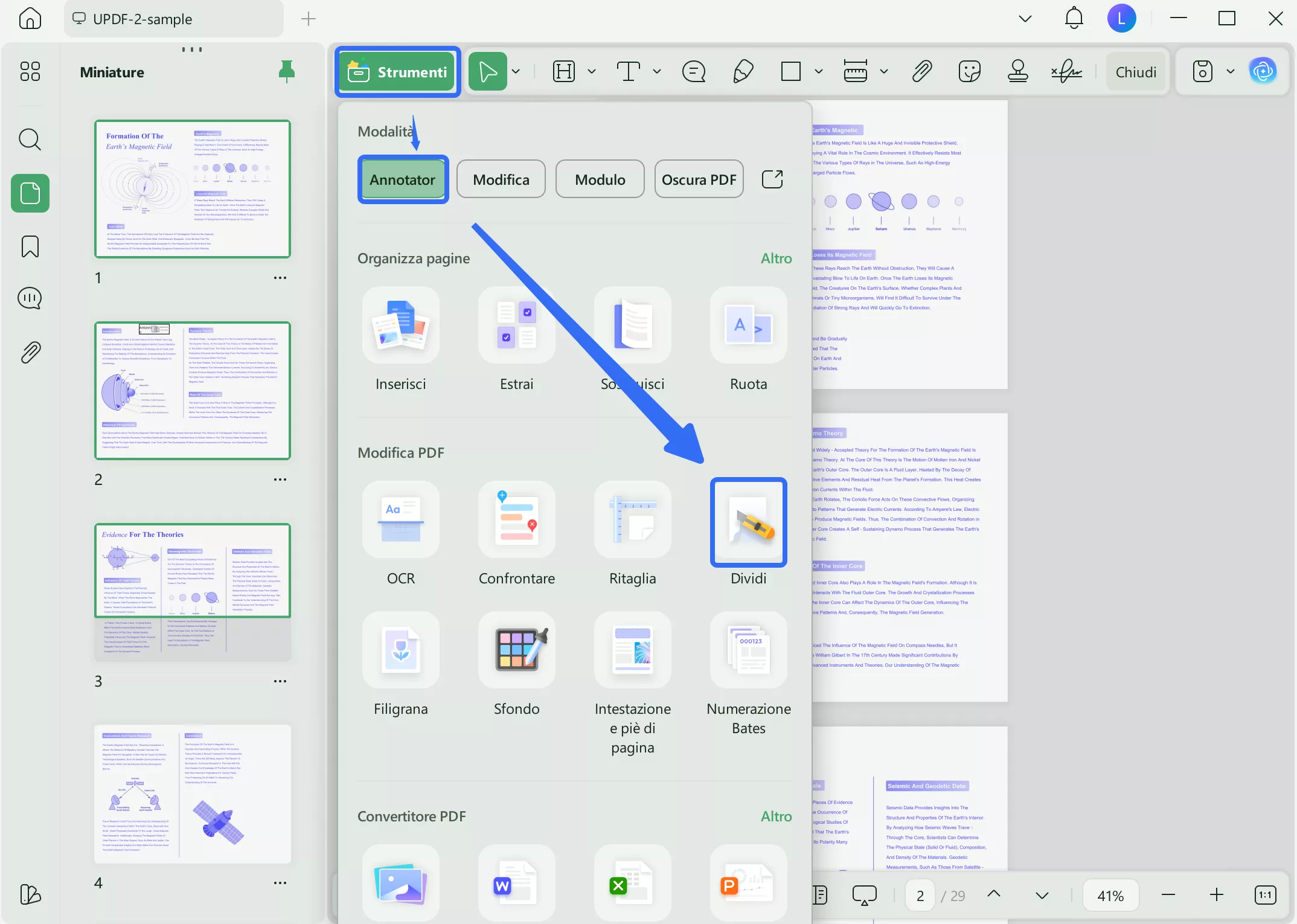
- Dividi pagine: consente di dividere una pagina in più parti scegliendo tra varie opzioni predefinite .
- Se hai un modello diviso che usi più spesso, puoi aggiungerlo alla sezione Speciali per accedervi immediatamente.
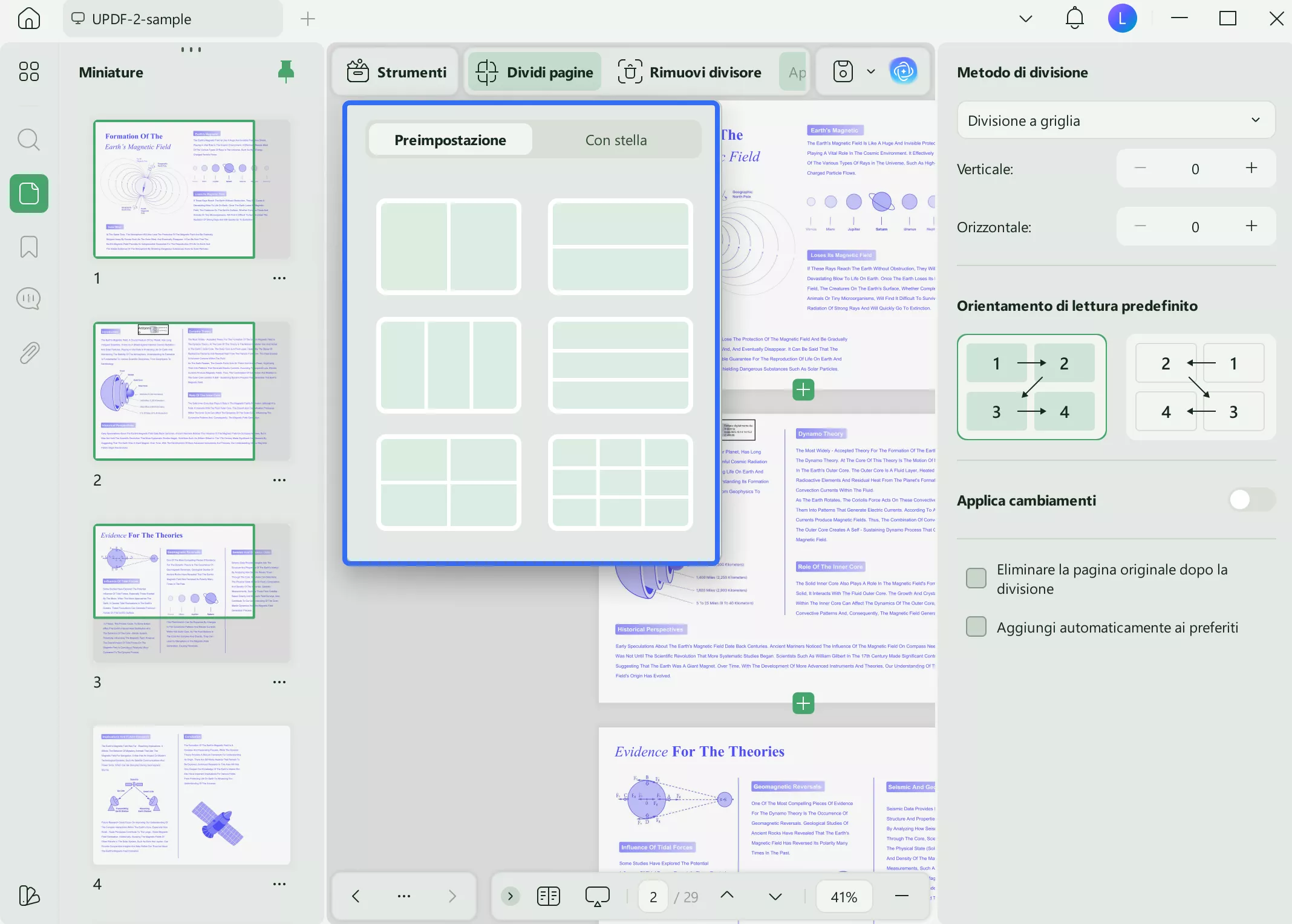
- Metodi di divisione: offre due metodi di divisione, ovvero Divisione a griglia e Divisione esatta, e consente di scegliere quello più adatto.
- È possibile aumentare il numero di parti in cui si desidera suddividere l'immagine facendo clic sulle icone Più e Meno nelle opzioni Orizzontale e Verticale .
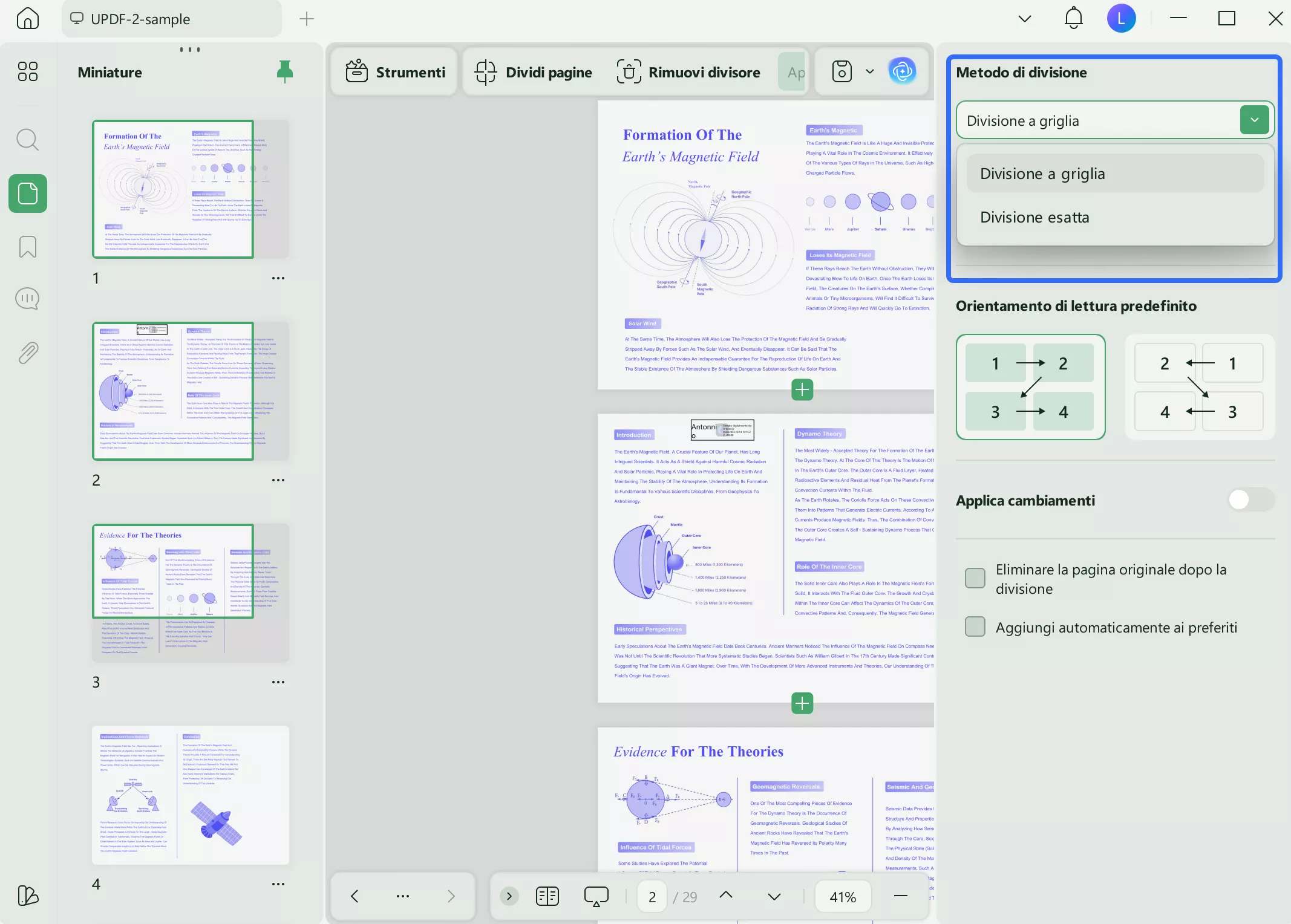
- Direzione di lettura predefinita: UPDF offre opzioni per impostare una direzione di lettura predefinita nel pannello di destra: da sinistra a destra o da destra a sinistra. Queste opzioni si adattano alle preferenze di lettura culturali, consentendo di scegliere quella più adatta.
- Applica modifiche: come l' opzione Ritaglia , la funzione Dividi include un'opzione Applica modifiche , che consente di impostare un intervallo di pagine specifico per la divisione. Inoltre, è possibile abilitare l'opzione Elimina pagina originale dopo la divisione per rimuovere la pagina originale una volta applicata la divisione.
- Aggiungi automaticamente agli speciali: dopo aver apportato tutte le modifiche, puoi abilitare Aggiungi automaticamente agli speciali per salvare il modello di suddivisione e applicarlo in seguito a un altro documento o a un'altra pagina, se necessario.
Nota: se per errore aggiungi linee di divisione non necessarie alla pagina del documento, UPDF offre la scheda Rimuovi divisore per annullare la modifica.
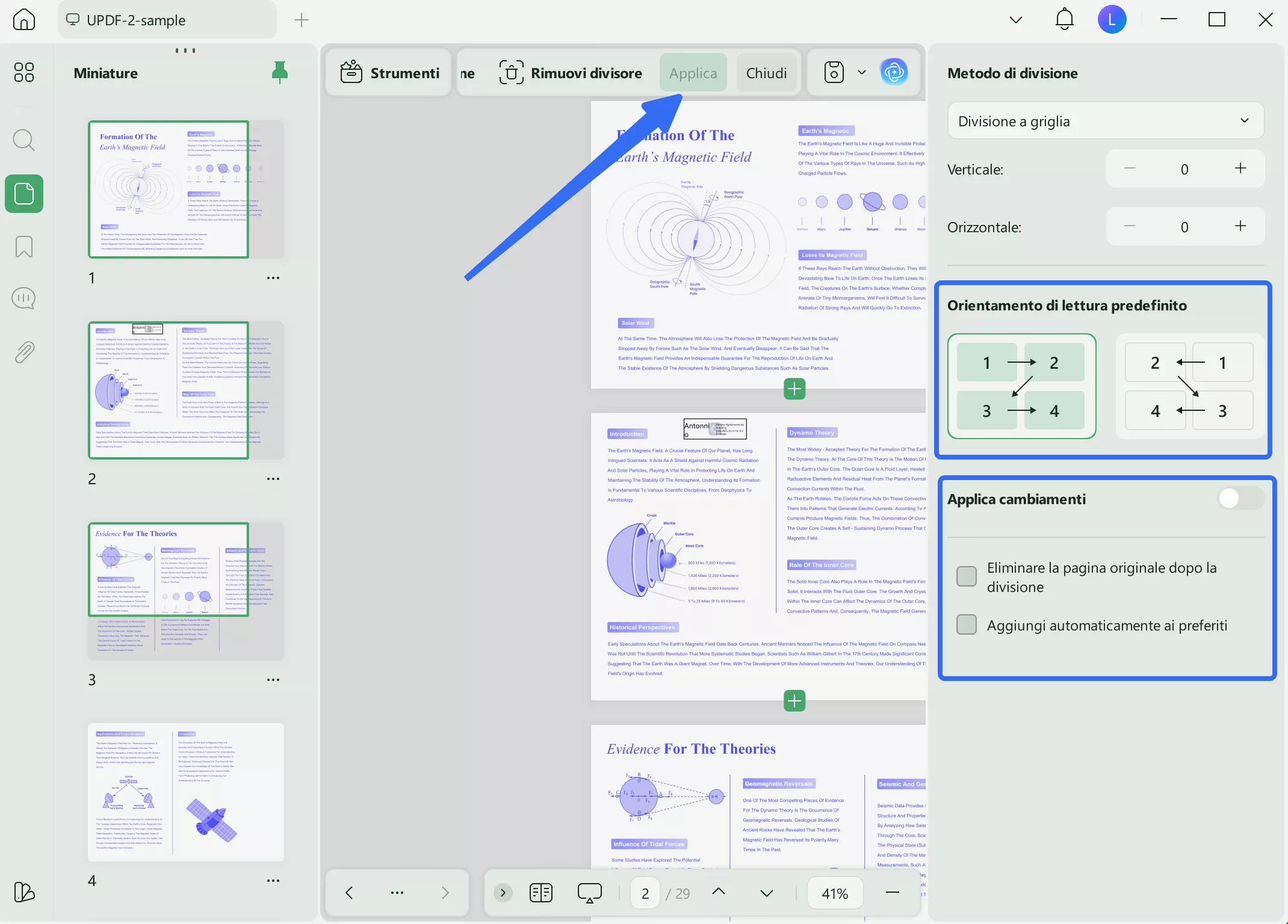
 UPDF
UPDF
 UPDF per Windows
UPDF per Windows UPDF per Mac
UPDF per Mac UPDF per iPhone/iPad
UPDF per iPhone/iPad UPDF per Android
UPDF per Android UPDF AI Online
UPDF AI Online UPDF Sign
UPDF Sign Modifica PDF
Modifica PDF Annota PDF
Annota PDF Crea PDF
Crea PDF Modulo PDF
Modulo PDF Modifica collegamenti
Modifica collegamenti Converti PDF
Converti PDF OCR
OCR PDF a Word
PDF a Word PDF a Immagine
PDF a Immagine PDF a Excel
PDF a Excel Organizza PDF
Organizza PDF Unisci PDF
Unisci PDF Dividi PDF
Dividi PDF Ritaglia PDF
Ritaglia PDF Ruota PDF
Ruota PDF Proteggi PDF
Proteggi PDF Firma PDF
Firma PDF Redige PDF
Redige PDF Sanziona PDF
Sanziona PDF Rimuovi Sicurezza
Rimuovi Sicurezza Leggi PDF
Leggi PDF UPDF Cloud
UPDF Cloud Comprimi PDF
Comprimi PDF Stampa PDF
Stampa PDF Elaborazione Batch
Elaborazione Batch Cos'è UPDF AI
Cos'è UPDF AI Revisione di UPDF AI
Revisione di UPDF AI Guida Utente per l'Intelligenza Artificiale
Guida Utente per l'Intelligenza Artificiale FAQ su UPDF AI
FAQ su UPDF AI Riassumi PDF
Riassumi PDF Traduci PDF
Traduci PDF Chat con PDF
Chat con PDF Chat con AI
Chat con AI Chat con immagine
Chat con immagine Da PDF a Mappa mentale
Da PDF a Mappa mentale Spiega PDF
Spiega PDF Ricerca Accademica
Ricerca Accademica Ricerca Paper
Ricerca Paper Correttore AI
Correttore AI Scrittore AI
Scrittore AI Assistente Compiti AI
Assistente Compiti AI Generatore Quiz AI
Generatore Quiz AI Risolutore Matematico AI
Risolutore Matematico AI PDF a Word
PDF a Word PDF a Excel
PDF a Excel PDF a PowerPoint
PDF a PowerPoint guida utente
guida utente Trucchi UPDF
Trucchi UPDF faq
faq Recensioni UPDF
Recensioni UPDF Centro download
Centro download Blog
Blog Notizie
Notizie spec tec
spec tec Aggiornamenti
Aggiornamenti UPDF vs. Adobe Acrobat
UPDF vs. Adobe Acrobat UPDF vs. Foxit
UPDF vs. Foxit UPDF vs. PDF Expert
UPDF vs. PDF Expert